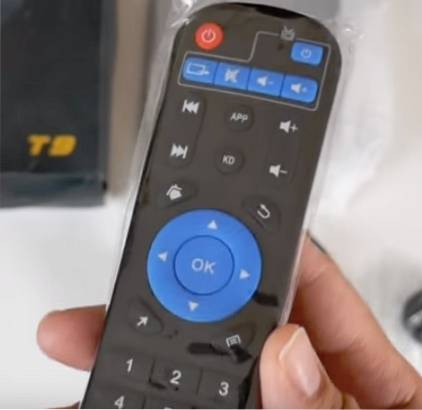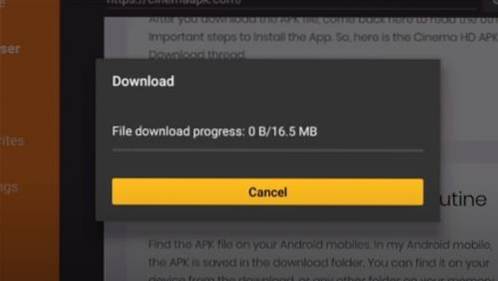Neste guia, vou mostrar como instalar o APK Sportz TV IPTV no FireStick. Este aplicativo é compatível com toda a linha existente de dispositivos Fire TV e caixas de TV Android.
Se você já é um usuário da Sportz TV e está tendo problemas com streaming / carregamento de canais, aqui está o guia que você pode seguir para corrigir o problema.
Sportz TV é um dos principais serviços de IPTV para FireStick que encontrei recentemente. Este aplicativo cobre uma ampla variedade de tipos de mídia, incluindo TV ao vivo e Vídeo sob demanda (filmes e programas de TV). Você encontrará uma infinidade de conteúdo em cada categoria (mais do que eu poderia transmitir). A equipe ativa de desenvolvedores por trás deste aplicativo também continua adicionando o novo conteúdo com bastante regularidade.
Com uma interface fluida e incrivelmente fácil de usar e streaming de alta qualidade, Sportz TV também faz parte da nossa lista de melhores aplicativos para FireStick.
Sportz TV é um aplicativo pago e, portanto, aparentemente melhor mantido do que seus equivalentes gratuitos. Ainda estou para encontrar qualquer fluxo que não esteja funcionando. O aplicativo vem com muitos recursos, sendo a função multitela um de seus maiores destaques. Acho que Sportz TV for FireStick pode muito bem ser o único aplicativo de que você precisa para todas as suas demandas de streaming.
Principais destaques do aplicativo Sportz TV FireStick
Aqui estão alguns dos principais recursos do aplicativo Sports TV no FireStick:
- Milhares de canais de TV / IPTV ao vivo dos EUA e de todo o mundo
- Grande quantidade de conteúdo sob demanda, incluindo seus filmes e programas favoritos
- Streaming de alta qualidade em resolução de até 1080p
- Interface amigável com toque profissional e navegação fácil
- Recursos bônus como função Multi-Screen
- Catch Up TV disponível
- Permite instalar e usar EPG
- Funcionalidade DVR disponível com dispositivos compatíveis
- Permite que você escolha o reprodutor de mídia externo de sua escolha
- Bem mantido
- Preço baixo
Leitura: Como instalar e usar VPN no Fire Stick
Como se inscrever no serviço Sportz TV
Observação: Você receberá dois e-mails separados para dois detalhes de login diferentes. Mantenha os e-mails seguros. Forneci mais informações sobre os detalhes de login da Sportz TV na próxima seção
Para usar Sportz TV no FireStick, você deve primeiro comprar a assinatura mensal paga.
Você pode começar o processo de inscrição escolhendo um dos planos de inscrição em https://sportz.vodiptv.org/home/pricing
A equipe Sportz TV atualmente oferece apenas planos mensais a partir de $ 9,95 por mês. Aqui estão os detalhes do plano rápido:
- $ 9,95: 2 telas
- $ 14,95: 3 telas
- $ 19,95: 4 telas
Aparentemente, você está pagando $ 5 adicionais mensais para cada tela adicionada. Pelo número de telas, significa o número de streams simultâneos permitidos. Se você pretende o aplicativo para uma família, pode considerar o plano com mais telas.
No entanto, você sempre pode começar com o plano básico que custa $ 9,95 por mês e atualizar para um plano superior posteriormente, se necessário.
Observação: Não há testes gratuitos aqui. Você pode solicitar um mais tarde em seu painel. Testes gratuitos não estão disponíveis nos fins de semana (sexta, sábado, domingo)
Escolha um plano e clique Se inscrever no fundo
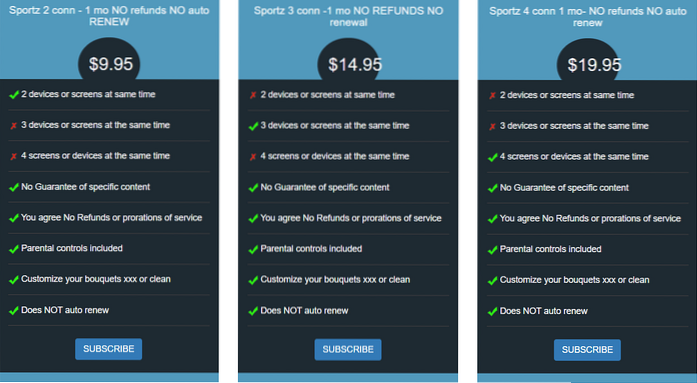
Alerta de inscrição prompt é exibido. Eu digo que você leu para uma melhor compreensão do que está fazendo. O alerta também contém algumas informações úteis. Por exemplo, pode demorar até duas horas para ativar o serviço após fazer o pagamento
Clique Eu entendo, prossiga com a assinatura quando estiver pronto
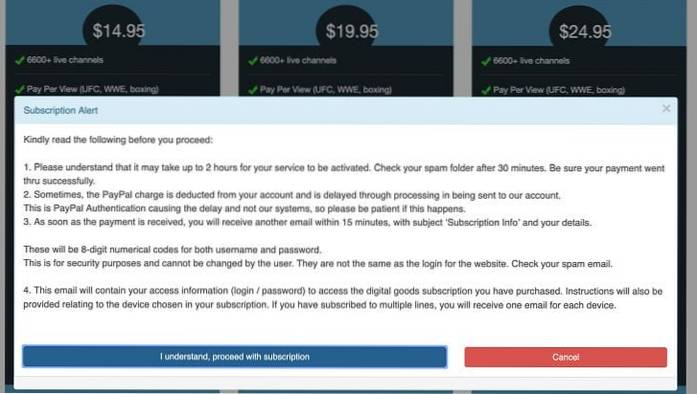
Agora você será solicitado a fornecer os detalhes da assinatura. Digite o desejado Nome de usuário e O email.
Importante!!! É extremamente importante fornecer um endereço de e-mail válido e funcional. Todas as suas credenciais de login do aplicativo serão enviadas para este endereço de e-mail. Você obtém um nome de usuário e uma senha gerados automaticamente. Você NÃO PODE criar o seu próprio. Você PODE recuperá-lo do seu Painel de Login da Web
Escolha o Dispositivo no qual você pretende usar o aplicativo Sports TV. No nosso caso, será Amazon FireStick / TV
Clique Obter assinatura quando estiver pronto
Observação: Atualmente, você só pode fazer o pagamento com seu cartão de crédito / débito
O pagamento do PayPal não funciona mais
Pontos importantes a serem observados sobre o novo processador de pagamentos Eskaypay:
- Não suporta renovação automática
- Você deve criar um novo login, mesmo se estiver renovando os serviços
- Portanto, renove apenas quando sua assinatura expirar
- O PayPal retirou o suporte de pagamento. Eskaypay é apenas o acordo de pagamento intermediário
- A SportzTV planeja usar um processador de pagamento melhor assim que encontrar um
Assim que seu pagamento for bem-sucedido, um prompt aparecerá. Você se inscreveu com sucesso nos serviços da Sportz TV.
Aguarde os e-mails da Sportz TV.
Observação importante sobre as credenciais de login da Sportz TV
Sportz TV irá enviar DOIS credenciais de login em dois e-mails separados.
1) Detalhes de login do site: Esses detalhes são usados para fazer login no painel do Sportz TV em um navegador da web em http://jc.durextv.xyz/home/login.
O login do site ajuda a gerenciar sua conta Sportz TV. Você pode fazer login com seu endereço de e-mail / nome de usuário e a senha gerada pelo sistema (enviada neste e-mail)
Vocês NÃO PODE use esses detalhes de login para fazer login no aplicativo Sportz TV FireStick
2) Detalhes de login do aplicativo: Sportz TV enviará as credenciais de login do aplicativo em um e-mail separado.
O nome de usuário e a senha são de 8 dígitos
Anote o nome de usuário e a senha e mantenha-os em um lugar seguro. Além disso, salve este e-mail com segurança. Na verdade, você pode encaminhar este e-mail para seus outros endereços de e-mail se usar vários e-mails.
Como instalar o APK Sportz TV no FireStick
Nota: Se você tiver qualquer versão existente do aplicativo já instalada em seu FireStick, certifique-se de desinstalá-lo antes de seguir este guia
Agora que você se inscreveu no serviço e também tem os detalhes de login do aplicativo, pode instalar a Sportz TV e começar a usá-la no FireStick. Aqui estão as etapas de instalação:
1- Selecione ACHAR na tela inicial do FireStick
Nota: Se você tiver a versão mais antiga do FireStick, selecione a lente / lupa no canto superior esquerdo
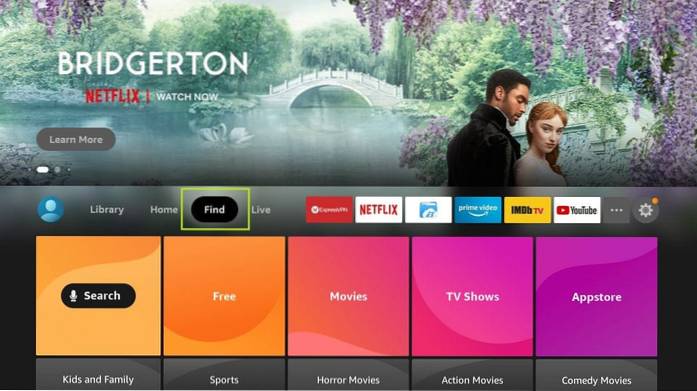
2- Clique Procurar na próxima janela
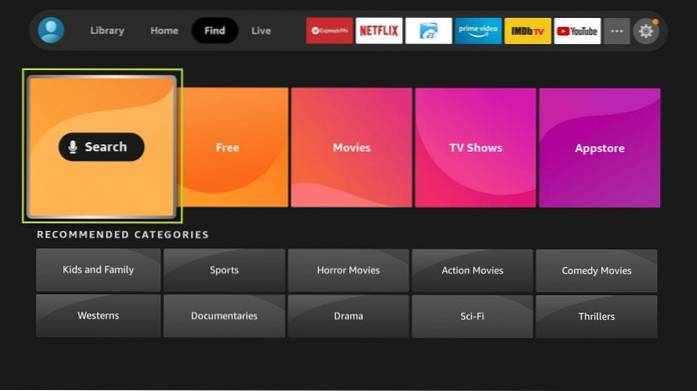
3 - Pesquisa por Downloader aplicativo e siga as instruções na tela para instalá-lo
Vamos usar o Downloader app para fazer o sideload / instalar manualmente o APK Sportz TV no FireStick
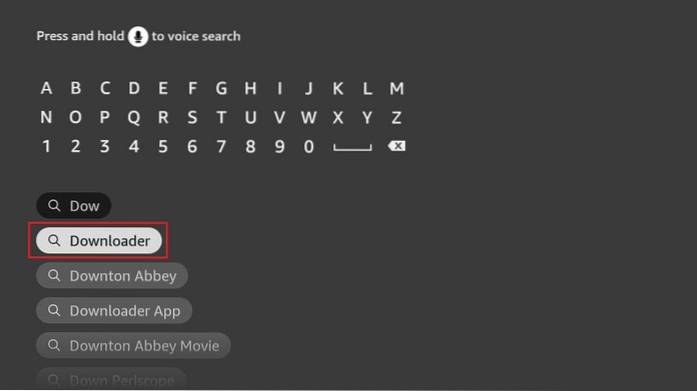
4- Vá para a janela inicial do FireStick e selecione Definições
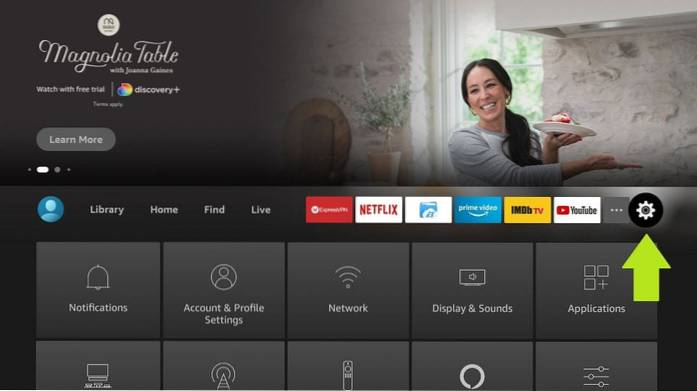
5- Agora abra My Fire TV
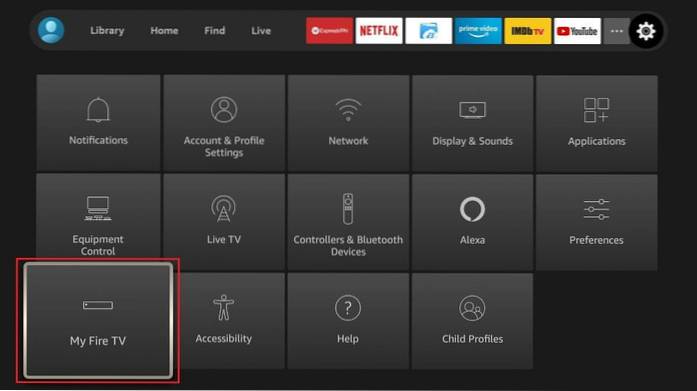
6- Clique Opções de desenvolvedor
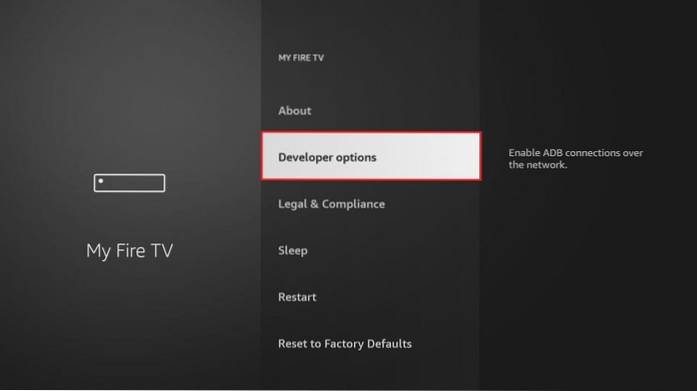
7- Na janela seguinte, clique em Instale aplicativos desconhecidos
Observação: se você tiver a versão mais antiga do FireStick OS, clique em Aplicativos de fontes desconhecidas e clique em Ativar
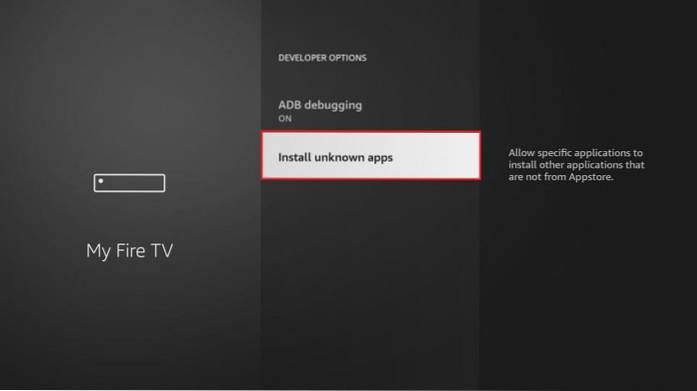
8- Ative a opção para o aplicativo Downloader
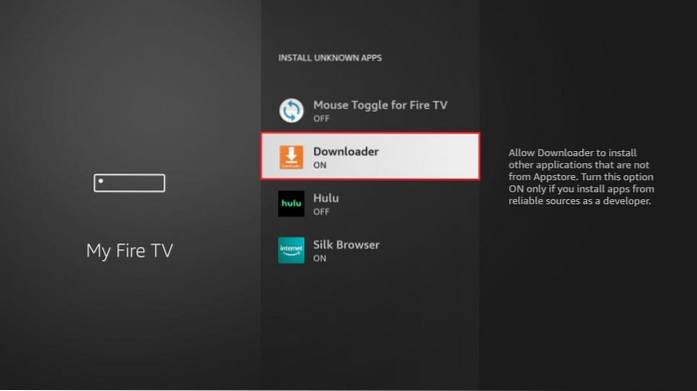
9- Lançamento Downloader. Na seção certa, clique no campo URL
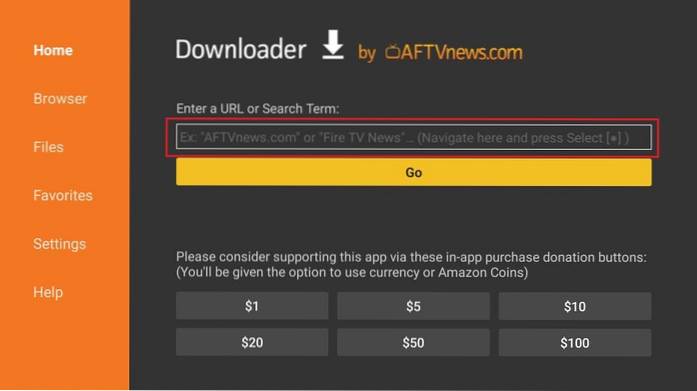
10- Insira o seguinte URL: https: //www.Nosso site / stv
Clique VAI

11- Sportz TV APK será baixado em seu FireStick. Demora um ou talvez dois minutos
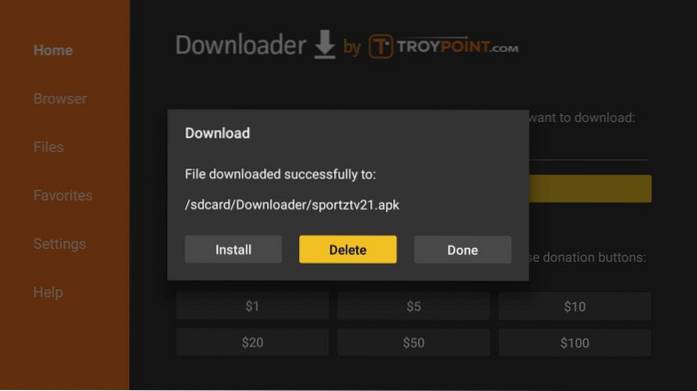
12- Clique Instalar quando o seguinte prompt é exibido
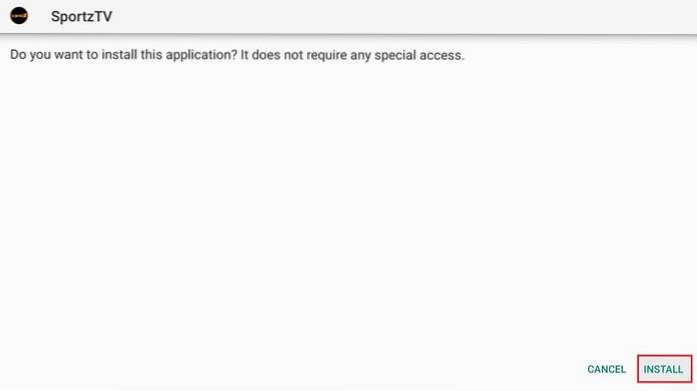
13- Aguarde a instalação do APK Sportz TV no FireStick.
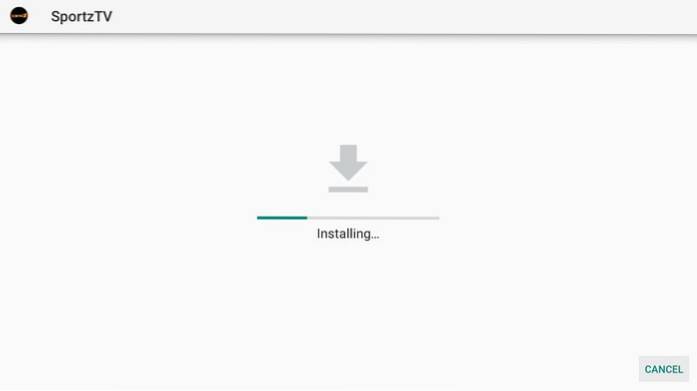
14- Quando o App instalado notificação aparecer, clique Feito. Não estamos clicando Abrir ainda

15- Clique Excluir neste prompt do aplicativo Downloader
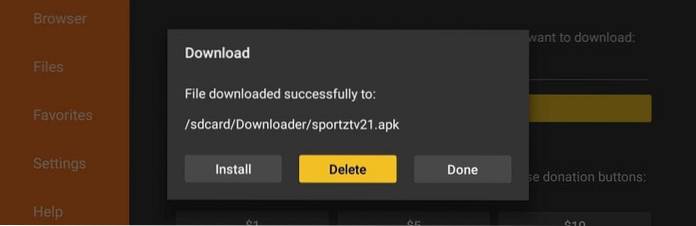
16- Clique Excluir novamente
Você excluiu com sucesso o APK Sportz TV do armazenamento FireStick. Você não precisa mais deste APK, pois o aplicativo já está instalado
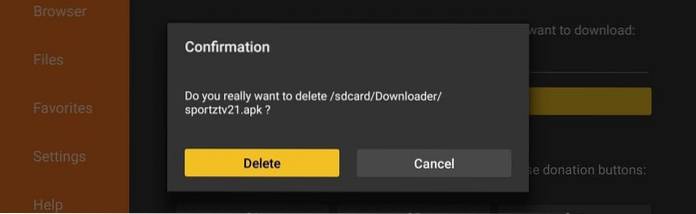
Então, é assim que instalamos o APK Sportz TV no FireStick. Na próxima seção, exploraremos e aprenderemos a usar o aplicativo Sportz TV FireStick.
Sua FireStick / Fire TV agora está pronta para transmitir seu conteúdo favorito. No entanto, antes de começar, gostaria de alertá-lo de que tudo o que você transmite online é visível para seu ISP e governo. Isso significa que o streaming de filmes, programas de TV e esportes gratuitos pode causar problemas legais.
Felizmente, existe uma maneira infalível de manter todas as suas atividades de streaming ocultas do seu ISP e do governo. Tudo que você precisa é de uma boa VPN para Fire Stick. Uma VPN irá mascarar seu IP original, que é e irá ajudá-lo a contornar vigilância online, limitação de ISP e restrições geográficas de conteúdo.
Eu pessoalmente uso e recomendo ExpressVPN, qual é a VPN mais rápida e segura. É compatível com todos os tipos de aplicativos de streaming e é muito fácil de instalar no Fire TV / Stick.
Não encorajamos a violação das leis de direitos autorais. Mas, e se você acabar transmitindo conteúdo de uma fonte ilegítima involuntariamente? Nem sempre é fácil dizer a diferença entre uma fonte legítima e ilegal.
Então, antes de começar a transmitir em seu Fire Stick / Fire TV, vamos ver como usar ExpressVPN para manter suas atividades de streaming escondidas de olhos curiosos.
Passo 1: Inscreva-se no ExpressVPN AQUI. Ele vem com uma garantia de reembolso de 30 dias. Ou seja, você pode usá-lo gratuitamente nos primeiros 30 dias e, se não estiver satisfeito com o desempenho (o que é altamente improvável), pode solicitar o reembolso total.
Passo 2: Ligue o Fire TV / Stick e vá para a opção “Pesquisar” na extrema esquerda. Agora digite “Expressvpn” (sem aspas) na barra de pesquisa e selecione ExpressVPN quando ele aparecer nos resultados da pesquisa

Etapa 3: Clique em “Download” para instalar o aplicativo ExpressVPN para Fire TV / Stick.
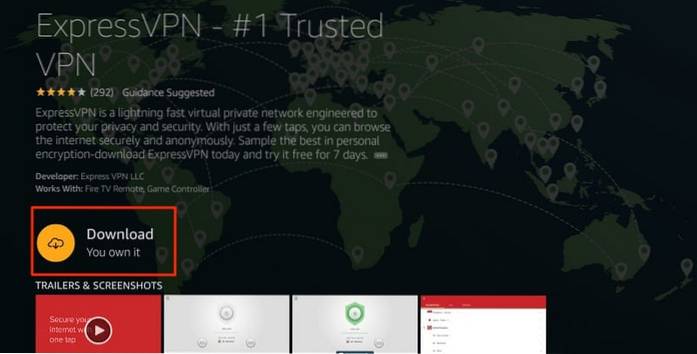
Passo 4: Abra o aplicativo e insira suas credenciais de login que você criou ao comprar a assinatura ExpressVPN. Clique em “Entrar”
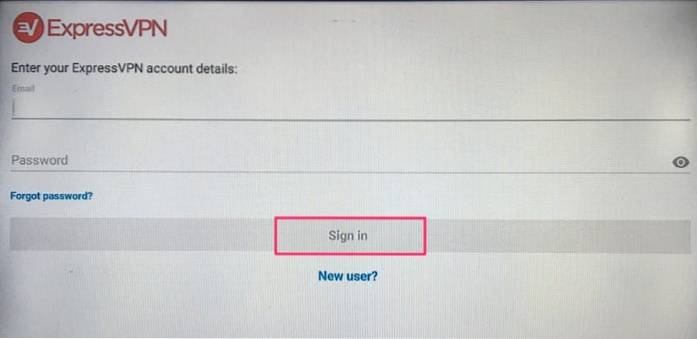
Etapa 5: Clique no ícone de energia para se conectar a um servidor VPN. Isso é tudo. Sua conexão agora está segura com a melhor e mais rápida VPN para FireStick.
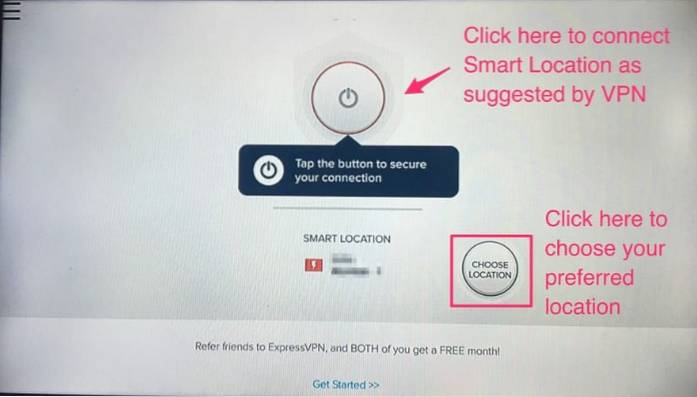
Você também pode ler informações mais detalhadas sobre como usar ExpressVPN com Fire TV / Stick.
Como usar o APK Sportz TV no FireStick
Vamos primeiro ver como acessar este aplicativo. Isso porque você ainda não encontrará o aplicativo Sportz TV na janela inicial do FireStick. Você pode mover o pensamento deles.
Uma maneira é manter pressionado o botão Home no controle remoto Amazon FireStick por alguns segundos até que uma janela pop-up seja exibida. Clique em Aplicativos nessa janela para ir para a seção Seus aplicativos e canais onde residem todos os seus aplicativos instalados.
A outra maneira é clicar no 3 pontos ícone na tela inicial
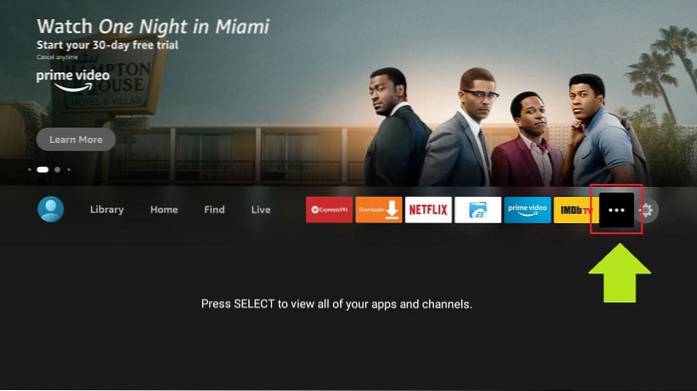
Role para baixo até o final da lista de aplicativos e clique em Sportz TV
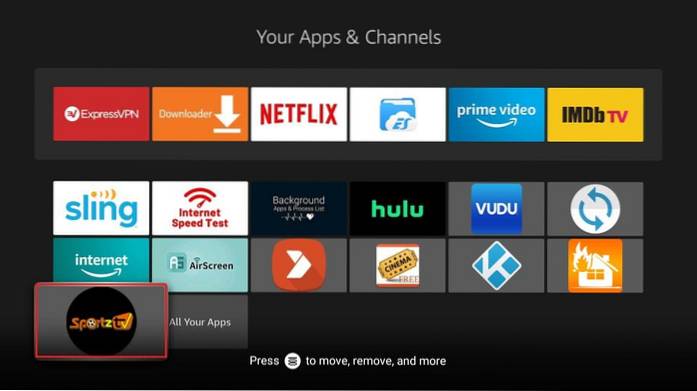
Se você deseja que o aplicativo Sportz TV esteja na tela inicial do FireStick, selecione o aplicativo e pressione o botão de menu no controle remoto (3 linhas). Um pequeno pop-up é exibido no canto inferior direito da TV. Clique Mover e realocar o aplicativo para a primeira ou segunda linha para que ele apareça na janela inicial.
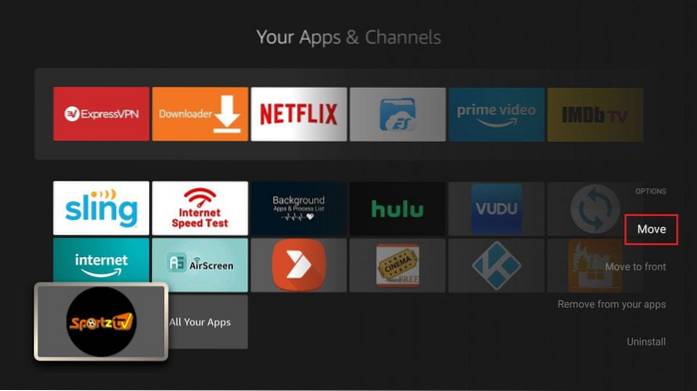
Informe-nos para começar a explorar o aplicativo.
Quando você executa o aplicativo pela primeira vez, é necessário fazer login com o seu Detalhes de login do aplicativo. Como eu disse antes, você deve ter recebido um e-mail com os detalhes de login do aplicativo.
- Digite o nome de usuário e senha
- Além disso, insira qualquer nome de sua escolha no campo 'Qualquer nome'
- Clique em Adicionar usuário
Nota: Você pode adicionar mais usuários posteriormente. Você pode ter quantos usuários desejar para uma conta. No entanto, o número de transmissões simultâneas é limitado pelo seu plano de assinatura. Por exemplo, se você escolheu o plano básico de $ 9,95, você pode ter 5 usuários, mas apenas 2 poderão fazer streaming a qualquer momento.
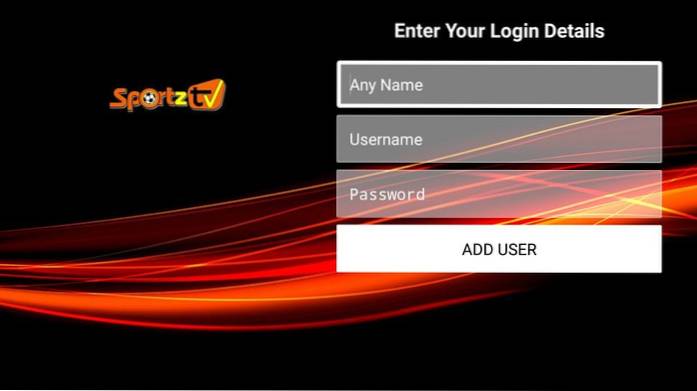
Na janela seguinte, selecione o usuário adicionado e mantenha pressionado o botão Selecionar no controle remoto. Clique Conecte-se para fazer login no aplicativo e iniciar o streaming

Ao fazer login pela primeira vez, aguarde alguns minutos para que a Sportz TV prepare tudo no FireStick
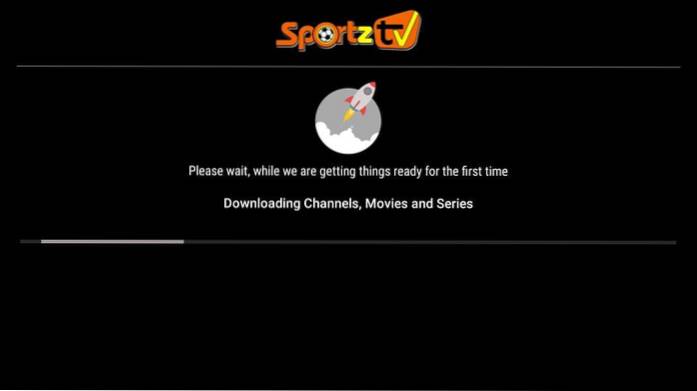
Esta é a janela principal do aplicativo Sportz TV FireStick

As categorias são bastante evidentes. Você pode transmitir TV ao vivo ou assistir filmes e séries sob demanda.
Como usar o recurso de tela múltipla do aplicativo Sportz TV FireStick mais recente
Em sua última versão 2.1, Sportz TV adicionou um novo multitela incluir. Este recurso permite que você assista a até 4 transmissões de TV ao vivo em uma única tela. Você também pode chamá-la de função de tela dividida.
Você só precisa clicar Multi-tela opção na janela inicial do aplicativo para começar.

Aqui está a janela Multi-Screen
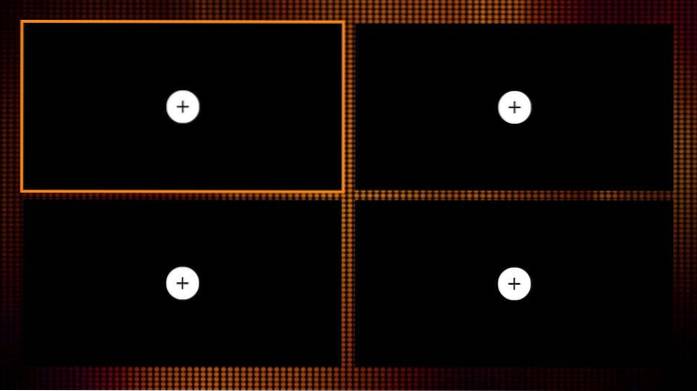
Clique na opção '+' na tela à qual deseja adicionar o feed de TV ao vivo. Selecione o canal que deseja transmitir na próxima janela.
Detalhes importantes sobre a função Multi-Screen
- Os vários streams serão reproduzidos simultaneamente. O som só vai tocar para o fluxo selecionado.
- Se você quiser assistir a qualquer transmissão em tela cheia, basta selecionar e clicar nessa transmissão.
- Uma vez no modo de tela inteira, você pode pressionar o botão Voltar a qualquer momento para retornar a esta janela de tela múltipla.
- Você pode reproduzir tantos feeds simultâneos na janela de várias telas quanto o seu plano de assinatura permitir. Se quiser reproduzir mais feeds, você precisará adicionar mais conexões. Por exemplo, se você tem o plano base de $ 9,95, você só pode jogar até 2 transmissões
- Cada fluxo requer seu próprio compartilhamento de largura de banda da Internet. Este recurso pode não funcionar corretamente em conexões de baixa velocidade
Informações diversas úteis sobre o aplicativo Sportz TV FireStick
Você pode começar a transmitir seu conteúdo favorito após seguir as etapas acima. No entanto, você pode melhorar sua experiência geral com as informações adicionais que estou fornecendo aqui.
Use MX Player
Mesmo que a Sportz TV venha com um reprodutor de vídeo integrado, se você tiver problemas de buffer, recomendo usar o MX Player
MX Player é leve e suave
Como mudar o reprodutor de mídia
Se estiver tendo problemas com o reprodutor de mídia integrado, você pode alterá-lo a qualquer momento nas configurações da TV Sportz
Vá para as configurações da TV Sportz em sua janela principal e clique em Jogadores Externos
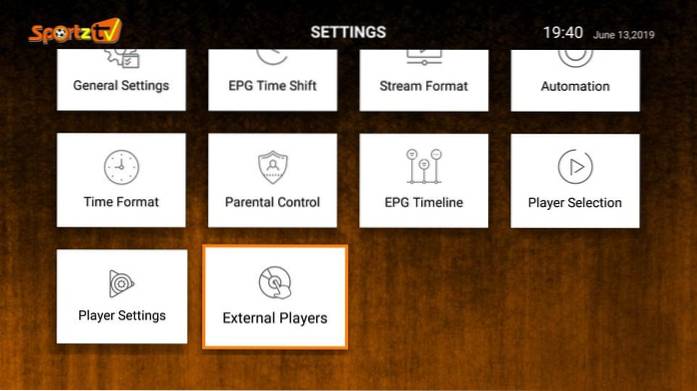
Em seguida clique Adicionar jogador
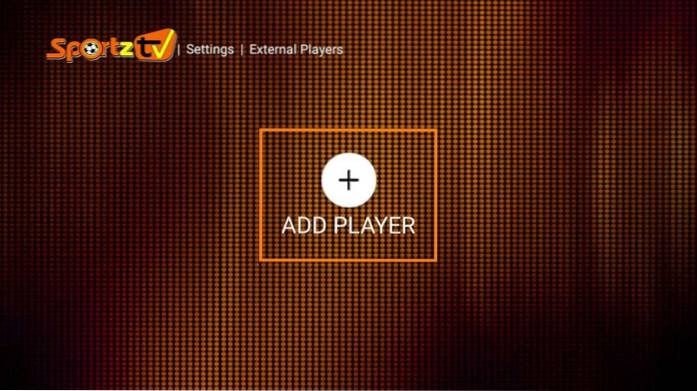
Escolha o novo jogador que deseja adicionar (MX Player recomendado)
Nota: Você pode escolher vários jogadores
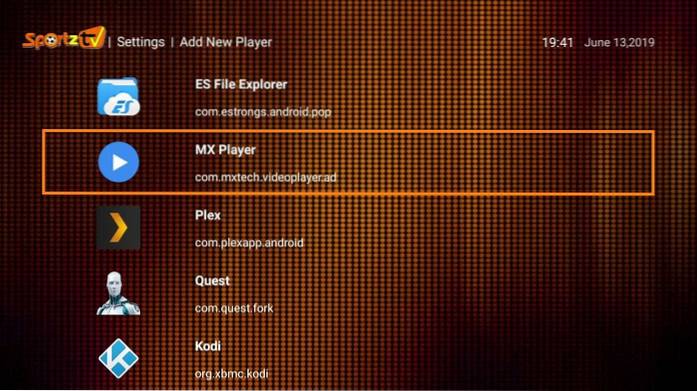
Pressione o botão Voltar uma vez para voltar à janela Configurações. Clique Seleção de jogador
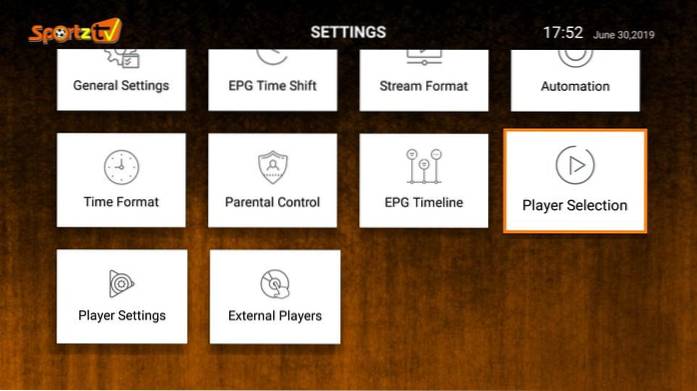
O aplicativo Sportz TV FireStick permite que você escolha um reprodutor de mídia diferente para cada categoria. Por exemplo, você pode continuar a jogar TV ao vivo no player integrado e escolher MX Player para filmes ou séries
Escolha o jogador que deseja atribuir a cada categoria
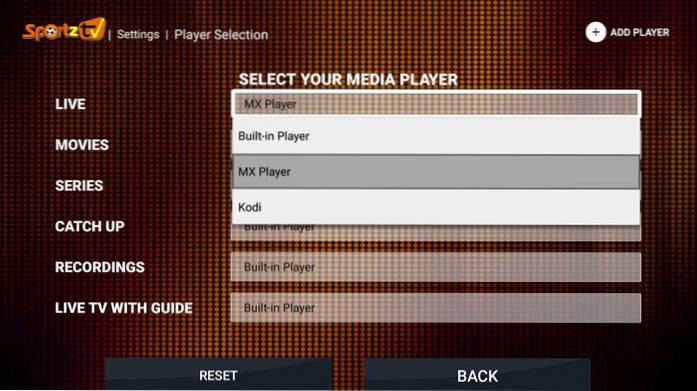
Alterar as configurações do jogador no aplicativo Sportz TV
Na janela principal do aplicativo Sportz TV no FireStick, clique no ícone de engrenagem no canto superior direito para ir para Configurações
Clique Configurações do jogador opção na próxima janela
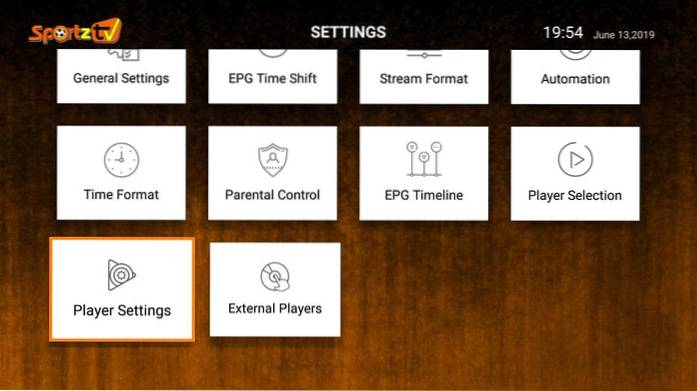
Escolher Nativo e clique Salvar alterações
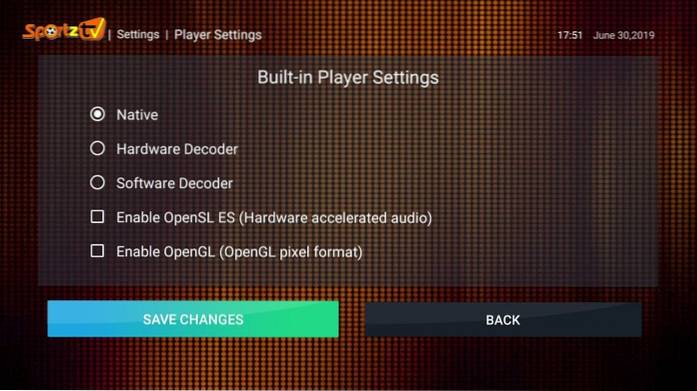
Como entrar em contato com a equipe de suporte da Sportz TV
Não somos afiliados à Sportz TV e não oferecemos suporte pré ou pós-venda. Você pode entrar em contato com a equipe Sportz TV diretamente
1- Suporte por Email: Faça login em https://sportz.vodiptv.org/home/login com os detalhes de login do seu site e clique em Entre em contato conosco na barra lateral esquerda
Preencha o formulário e envie um e-mail para eles
2- Suporte de bate-papo do Telegram: Baixe o aplicativo Telegram em seu celular, tablet ou computador
Use o seguinte link de convite para entrar no suporte por chat: https://t.me/joinchat/FRQVcxA39OZdBLDquzqrTw
Como recuperar seus detalhes de login do aplicativo Sportz TV
Se você perdeu o e-mail que continha as credenciais de login do aplicativo, veja como você pode recuperá-lo:
1- Vá para https://sportz.vodiptv.org/home/login e faça login com o seu Detalhes de login na web
2- Clique minhas ordens na seção certa
3- Clique Linhas no Opções coluna
4- Seu nome de usuário e senha serão exibidos na página da web
Veredito
Acredito que o streaming não fica melhor do que isso a esse preço incrível. Você consegue milhares de canais de TV, filmes e programas por apenas US $ 9,95. Mas, o preço baixo não impede os desenvolvedores de oferecer uma experiência de streaming excepcional. O aplicativo tem um design profissional e amigável e permite que você faça stream em resolução de até 1080p. A Sportz TV também é rápida - com navegação e streaming. Siga nosso guia para se inscrever e usar a Sportz TV no FireStick. Se você tiver alguma dúvida ou comentário, sinta-se à vontade para nos avisar.
Relacionado:
Melhores serviços de IPTV
Streams para nós IPTV
Sapphire Secure IPTV
Player perfeito para IPTV
 ComputersHowto
ComputersHowto